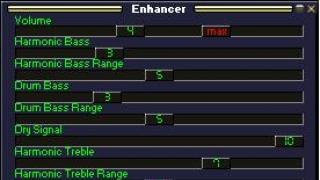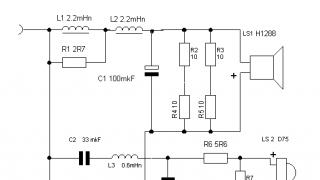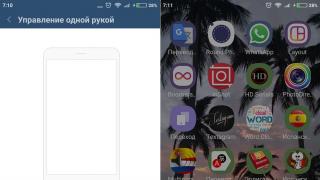Producătorii chinezi de telefoane mobile nu se obosesc să surprindă utilizatorii de smartphone-uri. Pentru dispozitivele cu ecran mare, a fost dezvoltată o funcție de control cu o singură mână; Xiaomi a implementat această inovație în majoritatea modelelor. Vorbim despre dispozitive care rulează pe sistemul Android cu firmware MIUI.
Activare
În dispozitivul Redmi 4X, operarea cu o singură mână este dificilă, așa că proprietarii acestor gadget-uri Xiaomi vor fi mulțumiți de această funcție. Pentru activare, urmați câțiva pași simpli. Accesați meniul gadget și selectați „Setări”. Lista de pe afișaj ar trebui să fie derulată în jos până la butonul „Avansat”. Se va deschide o fereastră în care veți găsi opțiunea „Control cu o singură mână”; în mod similar, funcția de control cu degetul mare din telefonul Xiaomi Redmi 3 este activată.
Înainte ca dispozitivul să treacă la metoda de control activată, pe ecran va apărea o listă pentru a selecta dimensiunea viitorului spațiu de lucru. Adesea, utilizatorul alege între 3,5 și 4 inci diagonală. Sistemul vă va cere să confirmați intrarea în modul de control. Faceți clic pe „OK” în partea de jos a ecranului.

Meniul Xiaomi Redmi Note 4 nu este diferit de Redmi 4X, așa că puteți trece la modul de control pentru a atinge afișajul cu o mână, urmând aceiași pași. Singura diferență va fi că pentru un ecran de 5,5 inchi, puteți alege dintre 4,5, 4,0 sau 3,5 inchi. Carcasa Xiaomi Mi Max 2 este și mai mare ca dimensiune, iar pentru aceasta este disponibilă și funcția de control cu o singură mână.
După activare, tot ce rămâne este să vă dați seama cum să activați controlul cu o singură mână pe Xiaomi. Glisați degetul pe telefon de la butonul din mijloc de la stânga la dreapta (dacă sunteți dreptaci) sau efectuați o acțiune în oglindă (dacă sunteți stângaci). Toate procesele trebuie să fie închise: meniuri, setări, programe, jocuri. Un mic dreptunghi va apărea în partea dreaptă a ecranului, iar zona din spatele acestuia va deveni fundal.
Scop
Funcția a fost creată pentru posesorii de smartphone-uri care se simt nesiguri folosind un afișaj mare. Opțiunea este necesară în situațiile în care nu este posibilă utilizarea completă a gadgetului. Pe telefoanele Xiaomi sau gadgeturile altor analogi chinezi, modul de control cu o singură mână este activat atunci când utilizați programe la serviciu sau în timpul călătoriilor cu mașina, aplicații de divertisment pe stradă sau jocuri în transportul public.
Metoda de control cu o singură mână vă permite să ajungeți în orice punct al spațiului de lucru cu degetul mare și arătător, ceea ce este important pentru dispozitive atât de mari precum Xiaomi Mi 5. Funcția este potrivită pentru stângaci și dreptaci, deoarece zona activă poate fi amplasat acolo unde este convenabil pentru utilizator.
Probleme
Există mai multe motive pentru care controlul cu o singură mână nu funcționează pe smartphone-urile Xiaomi. Dacă ați finalizat activarea opțiunii, dar micul dreptunghi nu apare, dezactivați elementul „Gesturi pentru a mări”. Puteți găsi poziția deschizând meniul telefonului, apoi selectând „Setări”, apoi sub-elementul - „Funcții speciale”. Acest lanț de acțiuni vă va ajuta dacă aveți probleme la comutarea la modul de control implicit.
Probleme de afișare a ecranului mic apar dacă utilizatorul nu trece suficient de repede de pe butonul Meniu. Faceți o mișcare rapidă și intensă; dacă asta nu ajută, poate fi o problemă de firmware.
Pentru a evita problemele de activare, asigurați-vă că dispozitivul rulează un sistem de operare autentic. În caz contrar, butoanele funcționale nu funcționează întotdeauna corect; dispozitivul va trebui să fie re-flash. Dacă telefonul dvs. este un sistem Android original, încercați din nou pașii de activare.
Popularitatea smartphone-urilor cu diagonale mari ale ecranului continuă să-și piardă din relevanță. Au o serie de avantaje, dar există un dezavantaj semnificativ - dificultatea de a muta datele pe senzor. Aceasta se referă la situațiile în care o palmă a proprietarului nu este liberă și gadgetul trebuie controlat de celălalt singur. Este clar că lungimea degetelor tale nu este întotdeauna suficientă pentru a întinde un element de la un capăt la altul al ecranului. Pentru a evita complexitatea, pe Xiaomi există un mod de control cu o singură mână. În momentul pornirii, mișcarea senzorului are loc pe una dintre cele două rute:
1. Degetul stâng se mută de la butonul „acasă” în „meniu”.
2. Degetul drept trece de la butonul de pornire la butonul de înapoi.
Ca urmare a manipulărilor, ecranul se va mișca în direcția dorită, va deveni mai mic și va simplifica semnificativ utilizarea gadgetului.
Cum să activați controlul cu o singură mână pe Xiaomi
Funcția se află în meniul telefonului, în fila „Setări”.
1. Coborâți la „Setări avansate”.

2. Activați glisorul în poziția pornit.
3. Setați noua dimensiune în inci.
Pentru a ieși din opțiune, faceți clic pe zona inactivă de culoare închisă a afișajului sau glisați în direcția opusă.
Controlul cu o singură mână nu funcționează pe Xiaomi: ce să faci
Se întâmplă ca gadgetul să nu-și revină din starea sa. Ce poti sa faci:
1. Când gadgetul nu revine la modul normal, ar trebui să mergeți la „Setări” și în „Accesibilitate” să dezactivați opțiunea („Comutare acces” / „Gesturi pentru zoom”).

2. Când opțiunea nu este activată prima dată, întregul algoritm de acțiuni ar trebui repetat.
3. Dacă telefonul continuă să ignore lista de acțiuni descrise mai sus, atunci problema este în software și firmware-ul va ajuta, de exemplu, utilizarea driverului ADB
Acest serviciu de la producătorii Xiaomi este util și uneori devine indispensabil atunci când este imposibil să folosiți ambele mâini pentru a controla gadgetul.
Android: Ce este modul cu o singură mână?
Odată cu moda ecranelor mari, utilizatorii s-au confruntat și cu unele inconveniente în a controla un smartphone sau un phablet cu o singură mână. Pentru a ușura sarcina, Android a integrat un mod de control cu o singură mână. Această opțiune vă permite să operați multe funcții ale smartphone-ului folosind o singură mână. Pentru a face acest lucru, zona de lucru a ecranului este redusă și nu mai ocupă întregul afișaj, iar poziția sa este deplasată mai aproape de deget. Acest lucru vă va permite să vă controlați smartphone-ul chiar dacă purtați, de exemplu, un pachet în cealaltă mână, dar doriți totuși să faceți ceva la telefon.
Android: modul cu o singură mână pe Samsung Galaxy Note 8 & Co.
De la lansarea Android 7.0 Nougat, modul de control cu o singură mână a fost disponibil pentru diferite smartphone-uri și phablete Samsung. Un mod similar este disponibil pe smartphone-urile altor mărci.
Pentru a-l activa, accesați secțiunea „Setări” și deschideți secțiunea „Funcții avansate”. Mai jos veți găsi opțiunea „Mod de control cu o singură mână”. Aici trebuie să decideți dacă doriți să invocați comanda folosind butonul Acasă sau un gest.
Modul de control prin gesturi cu o singură mână: Glisați în sus în diagonală din orice colț de jos al ecranului pentru a micșora. Acum puteți folosi smartphone-ul cu o singură mână. Puteți dezactiva modul atingând zona gri.
Butonul de pornire: Apăsați butonul Acasă de trei ori la rând pentru a micșora. Pentru a reveni la modul normal, executați din nou această comandă.
Când smartphone-urile au început să fie lansate cu ecrane mari, de 5 inci și mai mari, producătorii au început să adauge funcții care au făcut mai ușor controlul telefoanelor cu astfel de afișaje. De exemplu, pe Xiaomi Redmi Note sau pur și simplu Redmi 4X, controlul cu o singură mână va ajuta la utilizarea dispozitivului pentru cei care au o mână secundară nefuncțională sau deteriorată; să privim opțiunea mai detaliat.
Cum să-l pornești
Utilizarea opțiunii începe după activarea acesteia. Aceasta este o procedură simplă constând din câteva atingeri cu degetul pe afișaj. Vă prezentăm un scurt ghid despre cum să activați controlul cu o singură mână pe Xiaomi:
Utilizare
După parcurgerea pașilor de mai sus, modul cu o singură mână este activat. Folosind gesturi, schimbați poziția imaginii deplasându-l la dreapta sau la stânga. În apropiere există întotdeauna un buton în formă de roată dințată - „Setări”, dacă apăsați pe el, afișează parametrii pentru a configura sau dezactiva controlul cu o singură mână al Xiaomi.
Notă! Puteți ieși rapid din modul atingând cu degetul pe o zonă goală; aceasta este scrisă deasupra imaginii de pe ecran. În același timp, funcția nu este dezactivată; pentru a o returna, trebuie să efectuați un gest folosind butoanele tactile de pe panoul de jos.
Avantaje
● Simplifica utilizarea unui smartphone cu un display mare;
● Oferă posibilitatea de a utiliza confortabil telefonul în vehicule, în timp ce conduceți și în alte locuri unde este dificil să utilizați mâna a doua;
● Permite persoanelor cu dizabilități sau persoanelor cu o mână rănită să folosească pe deplin smartphone-ul.
Posibile probleme și soluții
Utilizatorii dispozitivelor Xiaomi întâmpină probleme atunci când activează modul de control cu o singură mână, noi oferim soluții pentru ei.
● Ecranul nu revine la poziția sa normală sau nu dorește să se prăbușească. Apoi accesați setările smartphone-ului, selectați „Setări avansate”, deschideți „Special”. capabilități” și dezactivați funcțiile „Acces prin comutare” și „Gesturi de zoom”;
● Uneori butoanele tactile nu activează modul, apoi repetă gesturile;
● Dacă funcția nu funcționează după actualizare, trebuie să selectați „Despre telefon” în setări și să deschideți „Actualizare sistem”. Acolo, atingeți cele trei puncte din colțul din dreapta sus și faceți clic pe „Descărcați firmware complet”. Dacă acest lucru nu ajută, trebuie să reîncărcați dispozitivul folosind programul „XiaoMiFlash”.